win10系统下Premiere Pro工作面板窗口缺失的解决方法
Premiere Pro是一款十分受欢迎的视频编辑软件,不仅操作简单易学,而且功能也很强大。不过,一些win10系统用户在使用过程中,可能会遇到工作区缺失的情况。Premiere Pro默认有四个工作区面板,每一个面板都有特殊的用途,当我们失误操作删去了面板后,我们该怎么重新找回呢?下面,我们一起看看具体方法。
具体如下:
1、首先,我们开启Premiere Pro,进入到一个Premiere Pro项目中,可以看到Premiere Pro默认就有四个面板,四个面板都有特定的用途,需要互相的配合和处理。
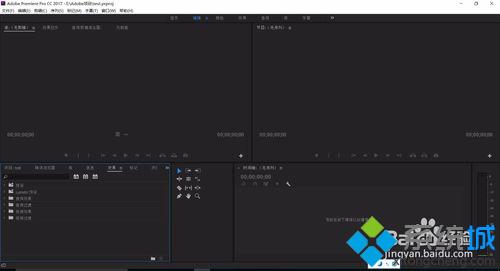
2、在Premiere Pro的四个基础工作面板中,上面两个为浏览窗口,下面的两个工作面板中,左方的为文件和项目的浏览,右方则为主要的操作时间轴,四个工作区基本都是必不可少的。
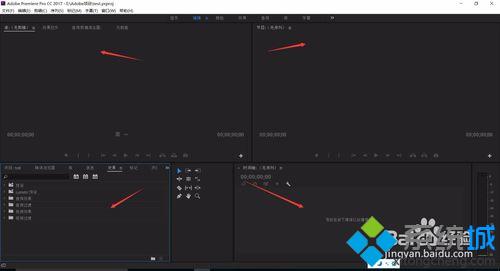
3、随后我们先将一个工作窗口面板删除,点击面板旁边的菜单栏,选择“关闭面板”,即可对一个特定的面板进行关闭操作,我们单击进行确定。
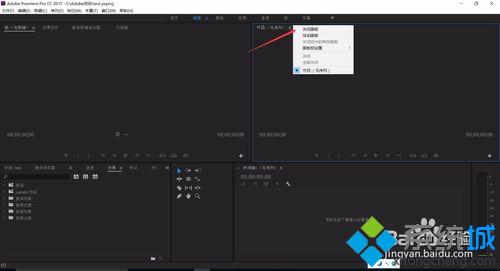
4、确定“关闭”面板后,即可看到,面板消失,并且附近的面板进行了扩大,填补了空出来的区域,此时我们的工作面板就变为了三个,下面我们需要将需要的面板进行找回。
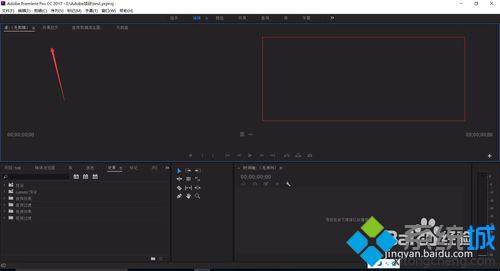
进行面板的找回方式一:
1、第一种为直接还原默认面板,点击Premiere Pro上方的“编辑”旁边的菜单键,在弹出的选项中,选择“重置为以保存的布局”。
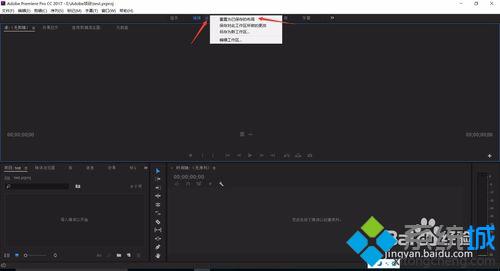
2、确定重置命令后,即可看到,Premiere Pro的工作面板进行了还原,变为了原始的四个工作面板,但是如果我们保存了其他的默认工作版,就会变为我们预先设定的工作面板形式。
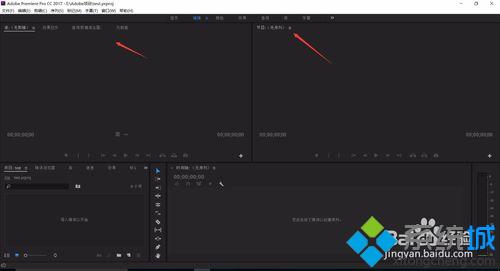
进行面板的找回方式二:
1、重新调出我们的误删的工作面板,在Premiere Pro上方的菜单栏中,选择“窗口”,这样会弹出很多的选项,在下方为工作面板的设置选项。
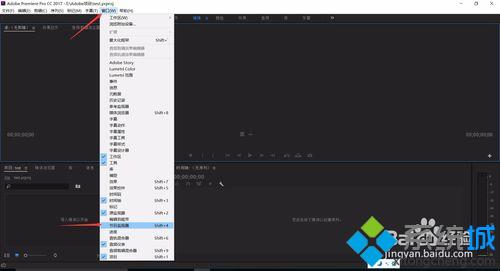
2、在Premiere Pro“窗口(windows)”的菜单选项中,选择我们需要调出的工作面板即可进行找回,我们之前删除的为“节目监视器”,再次点击将其勾选即可调出。
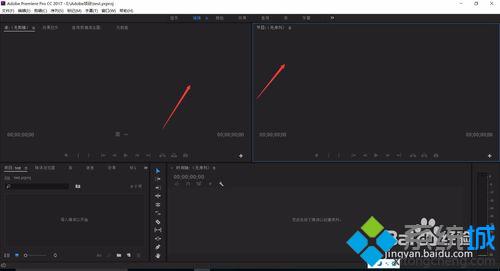
3、在Premiere Pro中,设置好合适的充足的工作面板,我们才能够很好的进行视频的处理,在每一个窗口中进行合适的处理,互相协作,就可以将视频处理成我们理想中的视频。
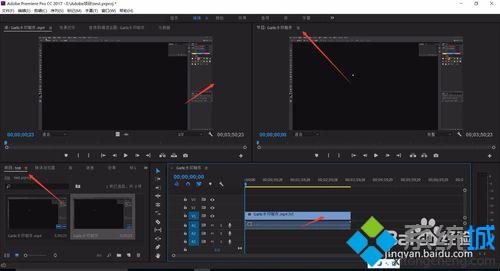
windows10系统下Premiere Pro工作面板窗口缺失的解决方法就为大家介绍到这里了。遇到同样情况的朋友们,不必太过紧张,只要按照上述步骤进行操作就可以了。
我告诉你msdn版权声明:以上内容作者已申请原创保护,未经允许不得转载,侵权必究!授权事宜、对本内容有异议或投诉,敬请联系网站管理员,我们将尽快回复您,谢谢合作!










